今天給大家帶來IE瀏覽器主頁被篡改怎麼處理,如何解決I的問題E主頁被篡改無法修改的問題,讓您輕鬆解決問題。
瀏覽器主頁是用戶的打開瀏覽器首先出現在網頁,相信很多用戶都想一個簡單清爽的頁麵,可最近有用戶在安裝默認惡意軟件之後發現IE瀏覽器主頁被篡改了,雖然對操作不會有什麼影響,但每次打開的主頁不是自己所設定的總是很是不舒服,看著總是鬧心,那麼該如何將IE瀏覽器的主頁修改自己所喜歡的網址呢?下麵來看看豆豆給大家帶來主頁被篡改三種處理方法。
IE瀏覽器主頁被篡改解決方法一:
1、打開IE瀏覽器,點擊窗口右上角的齒輪狀設置圖標,在下拉列表中選擇“Internet選項”;
2、Internet選項窗口中切換到“常規”選項卡,輸入主頁網站點擊“使用當前頁”,點擊“確定”;
3、重新打開IE瀏覽器即可。
IE瀏覽器主頁被篡改解決方法二:
1、點擊“開始”,開始菜單欄中選擇“運行”;
2、在運行窗口中輸入“regedit”,點擊“確定”;
3、在注冊表窗口左側依次點開HKEY_CURRENT_USERsoftwarepoliciesMicrosoftInternet explorermain;4、選中main項在右側窗口中選中“Start Page”,雙擊打開;
選中“Start Page”
5、編輯字符串窗口輸入主頁網址,點擊“確定”即可。
IE瀏覽器主頁被篡改解決方法三:
使用360安全衛士輕鬆修改主頁鎖定主頁不被修改。
360安全衛士下載:http://m.doudouxitong.com/tools/anquan/2014/1012/3886.html
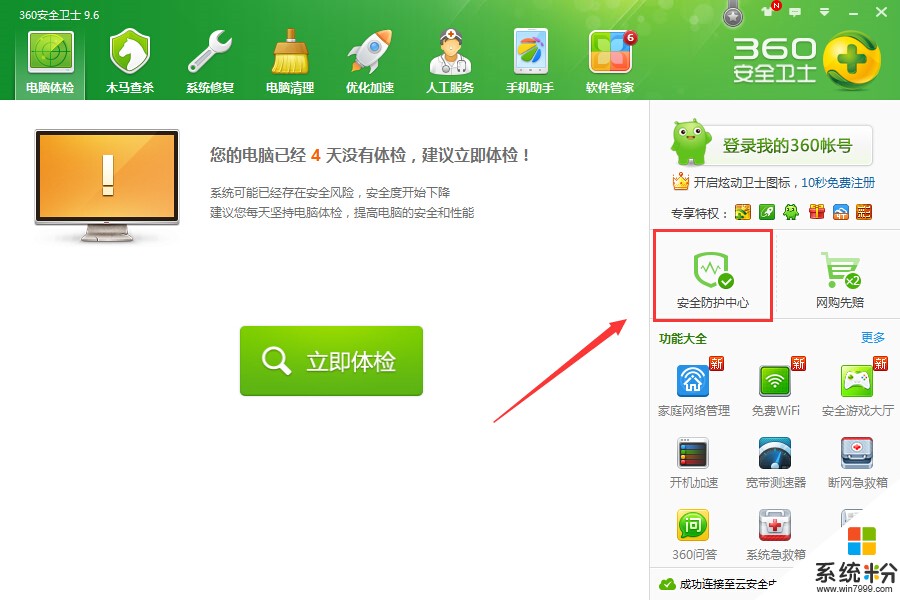
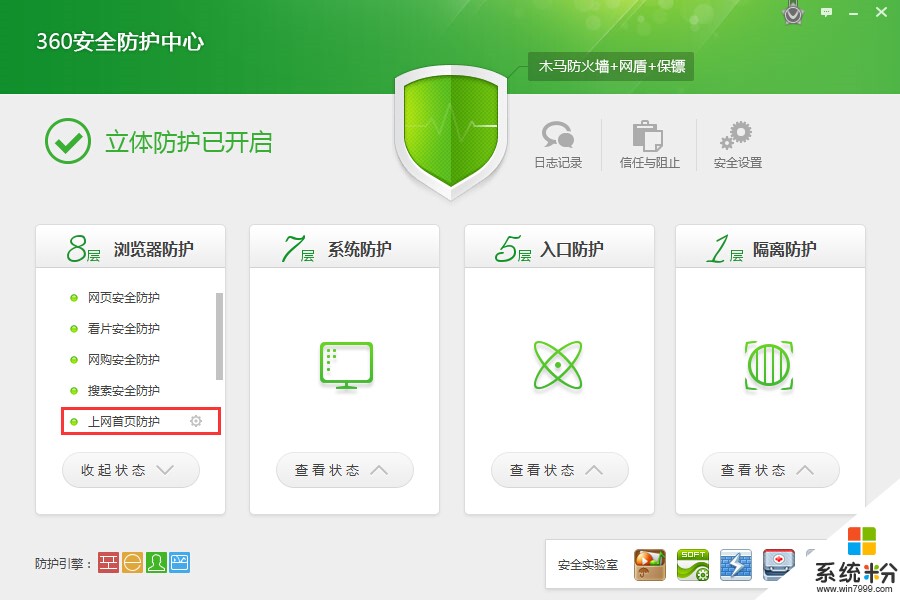
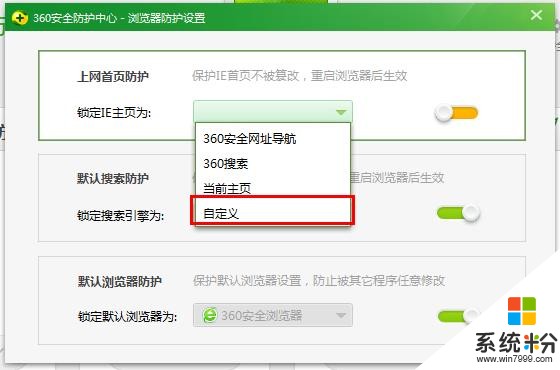
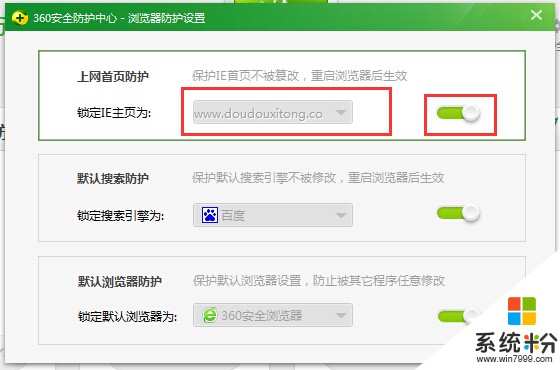
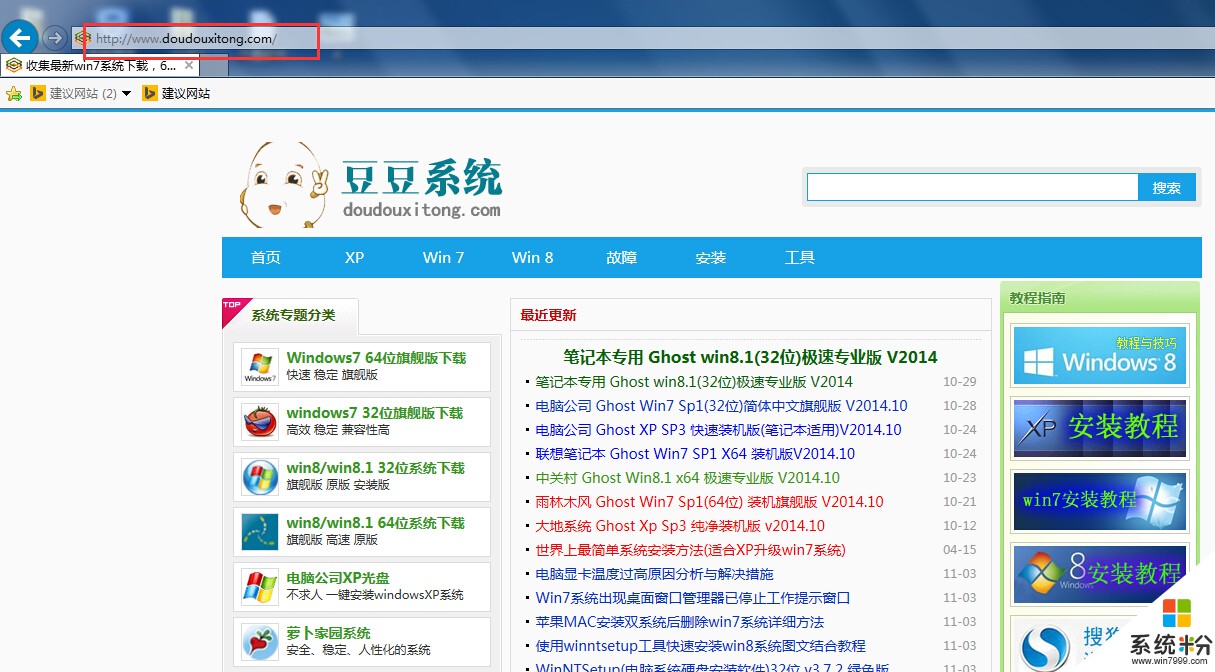
通過教程的三種方法IE設定、注冊表修改和360衛士鎖定主頁,那麼就可以輕鬆的搞定主頁被篡改的問題,如果你現在使用的係統主頁被修改的話,不妨試試教程中的處理方法。
以上就是IE瀏覽器主頁被篡改怎麼處理,如何解決I的問題E主頁被篡改無法修改的問題教程,希望本文中能幫您解決問題。
電腦軟件相關教程